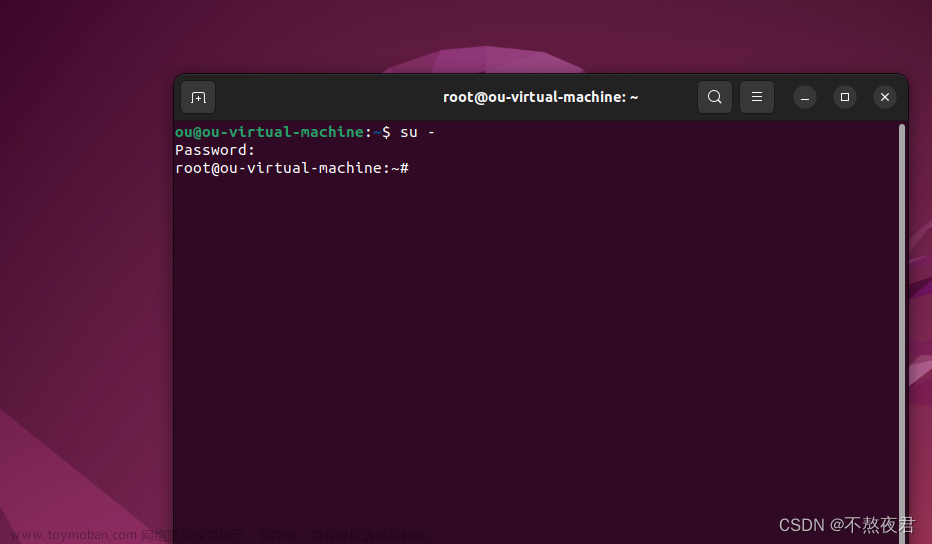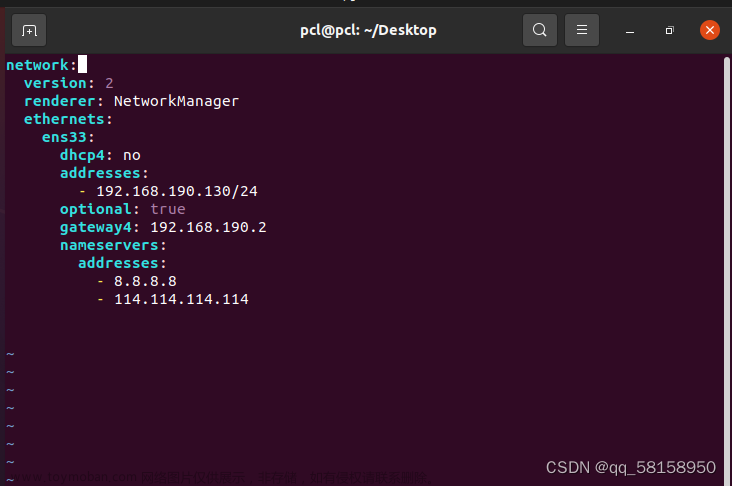前言
在Debian中配置静态IP的方法, 在这里, 我会教你如何通过修改配置文件,从而达到修改静态IP的结果。 同时也会教你, 通过图形界面修改静态IP的方法。
考虑到我用的版本和读者的不一定相同, 所以我需要教你如何查找网络配置文件的具体位置, 以便在不同版本中也可以应对。
然后我会讨论一下,关于把IP设置成1.1.1.1 的可能方法。
(关于修改静态IP的方法, 我本人更推荐直接通过图形界面修改)
一、 通过配置文件修改IP
1. 寻找网络配置文件的位置
这里介绍寻找网络配置文件位置的原理和分析, 不需要的可以跳过
首先我们要做的第一件事, 就是寻找网络配置文件的位置。 由于版本的不同, 实际位置可能会因人而异, 所以我们必须找到一种通用的寻找网络配置文件的方法。
在这里,我们可以从以下几个角度分析:
- 网络配置文件的共同点
- 网络配置文件可能存放的位置
- 网络配置文件可能的名称
关于上面几个问题, 以下次是我给出的答案:
- 网络配置文件的共同点,即包含 IPv4 地址
- 网络配置文件可能存放的位置,即: 最有可能存放的位置,是在/etc目录下
- 网络配置文件可能的名称,即:和 ip addr 命令的结果一样。
首先使用搜索文件名称的方式, 我们可以排除掉第3点。 由此以来, 我们可以把第1点和第2点进行结合, 由此得到了一个结论: 网络配置文件放在 /etc 目录下, 同时,该文件的内容中包含你的IPv4地址。
锁定了上面这条结论, 我们可以找到一个方向: 在 /etc 目录下搜索全部文件的内容,如果该文件的内容包含你的IPv4地址, 那么该文件就是我们要找的网络配置文件。
然后简单地分析一下,要做到上面这一点的难点:1. 如何知道你现在的 IPV4 地址。 2. 如何搜索/etc 目录下的全部文件。
事实上,关于上面两个难点, 我们可以通过 ip addr 和 grep 来克服。 接下来介绍具体方法。
2. 寻找网络配置文件的具体命令
注意: 以下命令需要在root模式下操作
首先我们要知道你现在的 IPv4 地址, 可以通过以下命令:
ip addr
在 inet 后面的就是你现在的IP地址(等会我们会修改它), 比方说你的 IPV4 地址是1.1.1.11, 那么就是这样:
inet 1.1.1.1
记住你现在的IP地址, OK现在假设你已经记住了你的IP地址是1.1.1.1。 接下来进行下一步, 也就是在 /etc 目录下寻找包含 1.1.1.1 内容的文件。 以下是指令:
grep -r "1.1.1.1" /etc # "1.1.1.1" 替换为你自己的IP
执行完上面这段命令, 你会得到一串地址, 这段地址就是我们要找的配置文件。vim (地址) , 然后你就可以进行修改IP的操作了。(如果不知道修改哪里的, 请仔细阅读 ‘1. 寻找网络配置文件的位置‘ 这部分的内容, 相信你会得到解答)。
二、 通过图形界面修改IP
对于修改IP的方式, 本人更推荐通过这种方法修改。
1. 打开设置 —> 网络
打开设置 —> 网络, 如下图:
值得注意的是, 以上图片中填写的内容,是作者为了方便各位读者理解而写的。 读者可以根据自己的实际情况, 进行填写。 同时必须要警告的是, 如果读者按照图片中的方式进行填写, 电脑是无法正常联网的!
填写完之后要改也很简单, 只需要点击旁边的小齿轮, 然后同样也是点击IPv4这栏, 进行更改。
2. 如何正确的填写IP地址
由于 IPv4 地址涉及众多内容, 所以不正确的IP地址填写, 可能会导致您无法正常的联网! 但是在我教如何正确的填写IP地址之前, 您需要知道一些基本的网络知识, 您可以通过观看以下课程来自行了解:
IPv4地址和子网掩码
OK现在我们假设您已经拥有一定的网络知识了! 那么如何正确的填写IP呢? 首先为了保证其它机子可以正确的访问您的IP, 您IP地址的网络部分必须设置的和您的Wi-Fi的ip一致, 同时,子网掩码也必须保持一致, 至于网关, 如果您不想连接外网, 可以选择不填,DNS也是一样, 如果不连接外网, 是可以不填的。
下面我来举一个例子, 比方说您的Wi-Fi IP是: 66.66.66.33, 您的Wi-Fi IP 的子网掩码是:255.255.255.0 (网关和DNS对于内网不重要, 如果您有访问外网的需要, 则和您的Wi-Fi 保持一致即可)。
那么我们填写的IP就是:66.66.66.k (k表示0~255间除33外的任意整数, 之所以不能填33, 是因为这样就和Wi-Fi 冲突了, 这是不允许的!),子网掩码就是 255.255.255.0 。
举一个例子:IP:66.66.66.11;子网掩码:255.255.255.0
三. 关于把IP地址设置为1.1.1.1的可行性讨论
接下来, 我将讨论一下将自己的IP设置为1.1.1.1 的可能性讨论! 如果您有认真阅读过我上面写的内容,您就会明白, 我们无法直接将自己的IP修改为1.1.1.1, 因为这样将毫无意义!
这是由于Wi-Fi IP的限制! 但是如果我们将Wi-Fi的IP改为1.1.1.0, 同时子网掩码改为:255.255.255.0, 那么也许可能突破限制, 使我们的IP改为1.1.1.1。
但是由于这样可能会导致一系列问题, 所以本人并没有进行尝试。 有需要的读者可以自行尝试, 但出现任何问题一律和作者无关, 请自行评估风险!
总结
本篇文章,我们介绍了如何通过修改配置文件已达到修改静态网络IP的目的。 考虑到不同版本的配置文件存放位置可能略有不同, 我们介绍了如何通过命令来查找网络配置文件的方法, 也可以理解为, 这是一种在Linux 查找网络配置文件的通用方法。
同时,我们也介绍了如何正确的修改IP地址, 由于IP地址涉及的内容很复杂, 所以随意的填写IP地址可能导致该地址无效。 所以在本篇文章中, 就教给大家如何正确的修改IP地址, 以保证不会出错。
到了最后, 我们还讨论了将IP地址设置为1.1.1.1的可能性, 分析了将IP地址设置为1.1.1.1 的可能方法。
参考资料
【无】文章来源:https://www.toymoban.com/news/detail-833042.html
-
事实上你的地址不可能是 1.1.1.1, 因为这样根本没有意义。 但是在这里,我们只是打个比方。 ↩︎文章来源地址https://www.toymoban.com/news/detail-833042.html
到了这里,关于Debian/Linux 配置网络教程(包括配置IP)的文章就介绍完了。如果您还想了解更多内容,请在右上角搜索TOY模板网以前的文章或继续浏览下面的相关文章,希望大家以后多多支持TOY模板网!